
En este tutorial, le mostraremos cómo instalar Deepin Desktop Environment en Ubuntu 18.04 LTS. Para aquellos de ustedes que no lo sabían, Deepin es un entorno de escritorio predeterminado para Deepin Linux Distribution. Está desarrollado por una empresa china, Deeping Ltd. Es el entorno de escritorio más elegante, hermoso y fácil de usar. Deepin viene con Samba, instalador de fuentes, impresión en la nube y tienda de aplicaciones preinstalados.
Este artículo asume que tiene al menos conocimientos básicos de Linux, sabe cómo usar el shell y, lo que es más importante, aloja su sitio en su propio VPS. La instalación es bastante simple y asume que se están ejecutando en la cuenta raíz, si no, es posible que deba agregar 'sudo ' a los comandos para obtener privilegios de root. Le mostraré la instalación paso a paso de Deepin Desktop Environment en un servidor Ubuntu 18.04 (Bionic Beaver).
Instalar el entorno de escritorio Deepin en Ubuntu 18.04 LTS
Paso 1. Primero, asegúrese de que todos los paquetes de su sistema estén actualizados ejecutando el siguiente apt comandos en la terminal.
sudo apt update sudo apt upgrade
Paso 2. Instalación del entorno de escritorio Deepin en Ubuntu 18.04.
Ahora agregamos el PPA de escritorio de Deepin para Ubuntu a las fuentes de su sistema:
sudo add-apt-repository ppa:leaeasy/dde
Solo una vez que se completa esta actualización, puede ejecutar el siguiente comando:
sudo apt update sudo apt install dde dde-file-manager
Luego, ejecute el siguiente comando para reiniciar su sistema y aplicar los cambios:
sudo reboot
Paso 3. Inicie sesión en el entorno de escritorio de Deepin.
Su entorno de escritorio Deepin ahora está listo. Después de reiniciar, seleccione Deepin mientras inicia sesión para comenzar a usarlo.
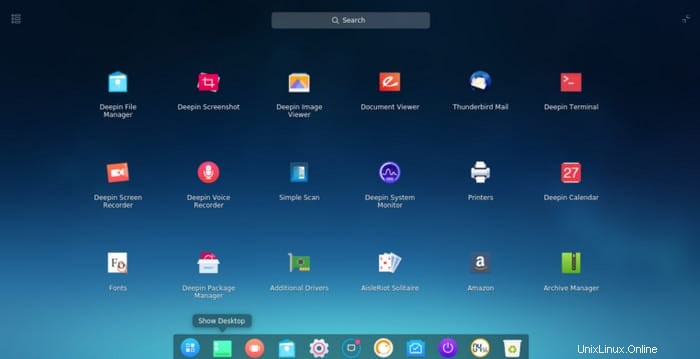
¡Felicitaciones! Ha instalado Deepin con éxito. Gracias por usar este tutorial para instalar Deepin Desktop Environment en el sistema Ubuntu 18.04 LTS Bionic Beaver. Para obtener ayuda adicional o información útil, le recomendamos que consulte el sitio oficial Sitio web del entorno de escritorio de Deepin.